Transmisión: envíe mensajes de texto, video y PDF en masa
Envío de transmisiones a través de ExpertConnect
La función de transmisión de ExpertConnect permite a los concesionarios crear y enviar mensajes de texto masivos desde sus números de VoiceHub, hasta 1500 destinatarios por día para cada número de VoiceHub. Un mensaje de transmisión puede ser un mensaje de texto simple o incluir el enlace a una foto, un video o un archivo PDF adjunto.
El nombre para mostrar que se muestra en el mensaje de transmisión se puede cambiar en la configuración del equipo .
Cómo crear una transmisión en el panel web
- Haga clic en la pestaña Transmitir .
- En Crear transmisión, ingrese un título de transmisión, un mensaje y, opcionalmente, adjunte contenido multimedia.
- Una vez creada la transmisión, haga clic en el borrador de la transmisión y busque contactos , equipos o segmentos para enviar la transmisión.
- Si está en varios equipos, elija desde qué equipo y el número de VoiceHub correspondiente debe enviarse el mensaje.
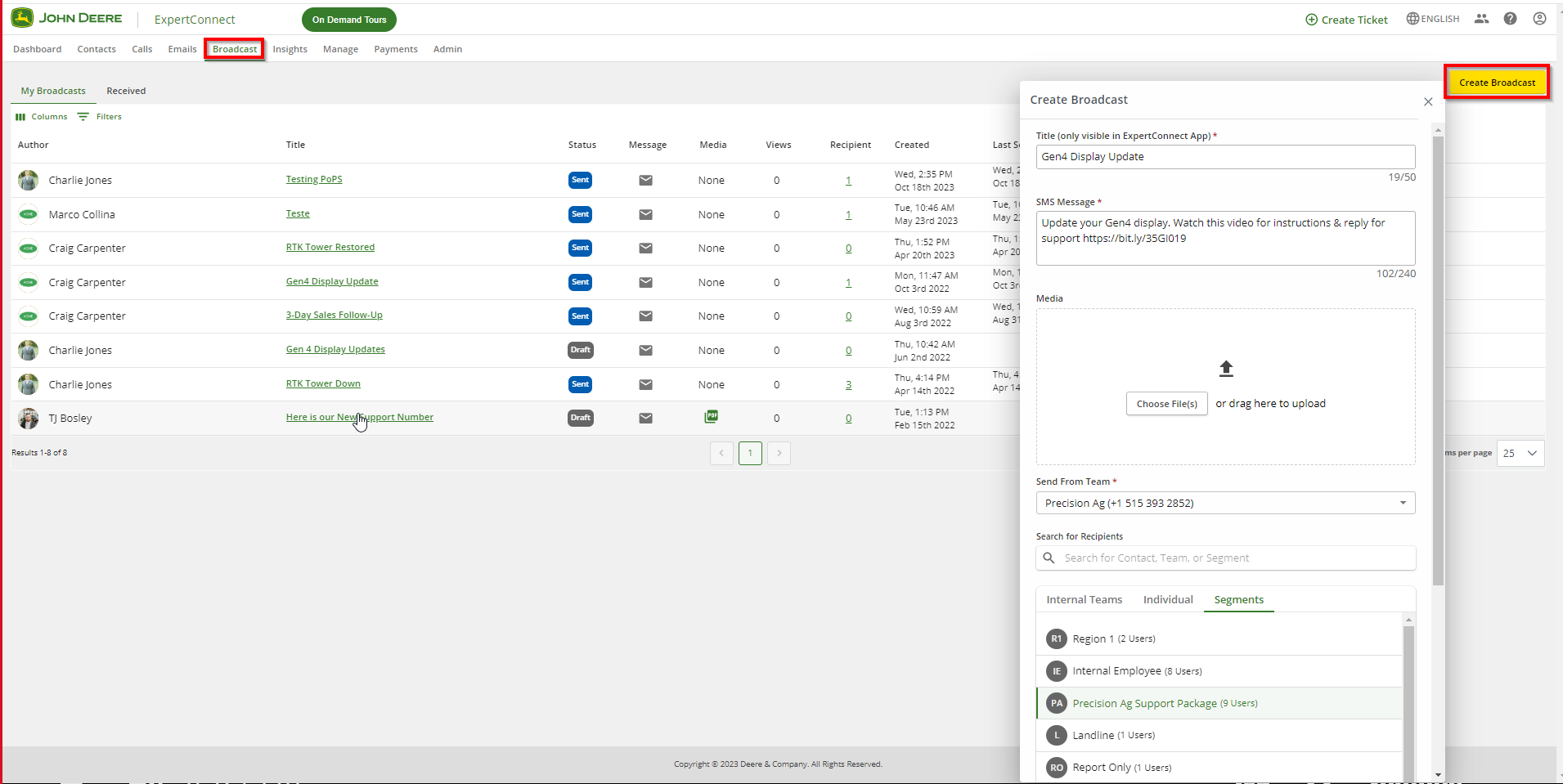
Consideraciones sobre la transmisión
- Se puede enviar un mensaje de difusión desde un número de VoiceHub a un máximo de 1500 destinatarios por día. Esto es para proteger su número de VoiceHub de ser marcado como spam.
- Al enviar un mensaje de difusión que incluya contenido multimedia, tenga en cuenta que la imagen se enviará como un enlace. Esto significa que cuando sus clientes reciban el mensaje, verán un enlace en el que podrán hacer clic para ver la imagen.
- La primera vez que un contacto recibe una transmisión de su empresa, recibirá un mensaje de suscripción que le solicitará que responda para confirmar. Los clientes que respondan a esta respuesta automática deben enviar un mensaje de texto con la palabra Y o N para que su suscripción funcione. Si responden cualquier otra variación (por ejemplo, sí, no, detener), se creará un ticket para usted y no cumplirán con los requisitos de suscripción. Los destinatarios recibirán este mensaje de suscripción en el momento del envío y 24 horas después para ayudar a garantizar que respondan. Una vez que el destinatario responda a cualquiera de estos dos mensajes de texto, recibirá el mensaje de transmisión que ha programado.
Asegúrese de que su transmisión no solicite a los clientes que respondan con “Y”. Responder con “Y” solo actualizará su estado de suscripción y no generará un ticket.
- Si el destinatario no acepta recibir el mensaje después de 2 intentos, no recibirá más transmisiones hasta que lo haga. El estado mostrará Pendiente por aceptación. El destinatario puede enviar un mensaje de texto con la palabra "Y" al número del equipo que envió la transmisión para comenzar a recibir futuros mensajes de transmisión en cualquier momento.
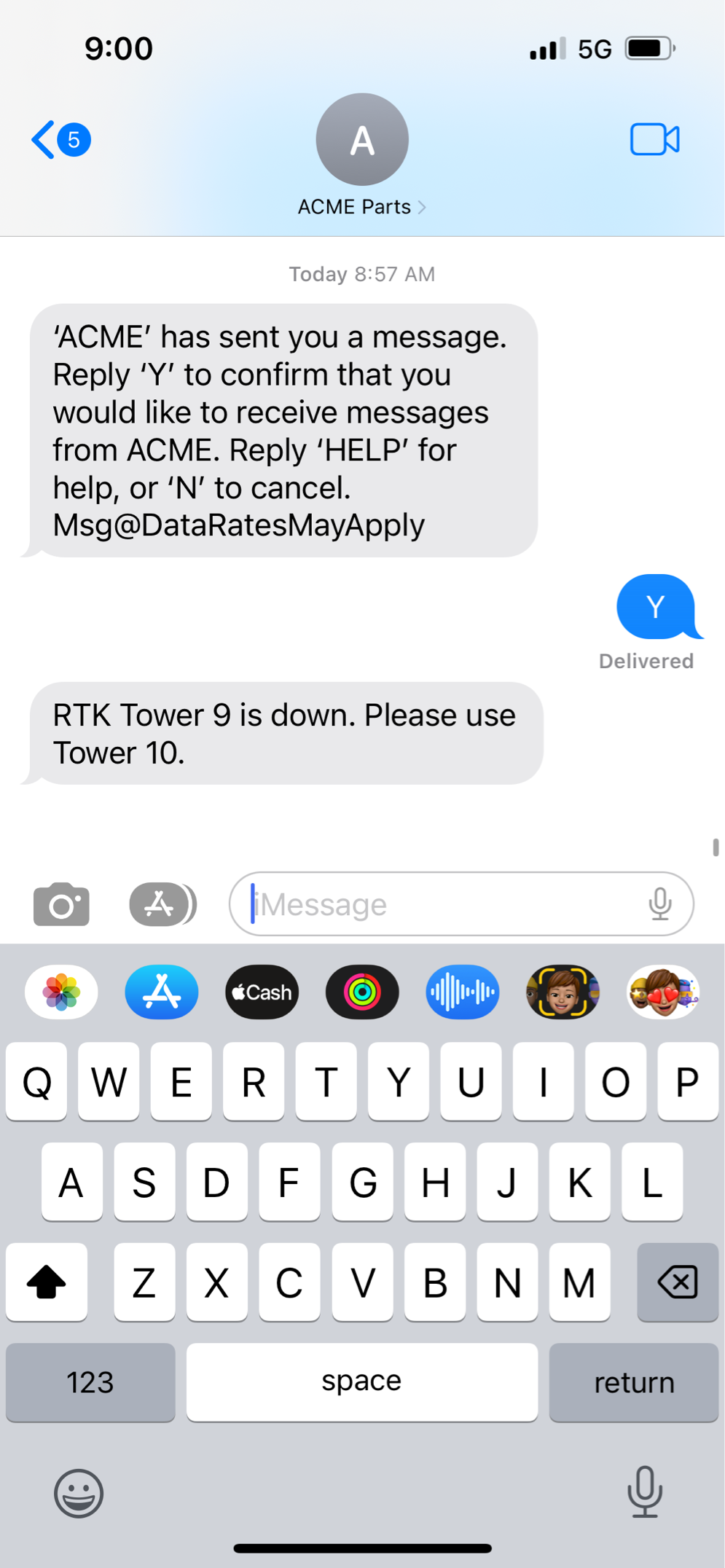
Estado de transmisión
- Pendiente : el mensaje no ha sido procesado, esperando actualización de estado
- Pendiente por suscripción voluntaria : el mensaje está pendiente hasta que el destinatario se suscriba.
- Bloqueado : el usuario no puede recibir mensajes de difusión
- Error - Error en el envío del mensaje de difusión
- Recibido - El intento de envío del mensaje fue exitoso
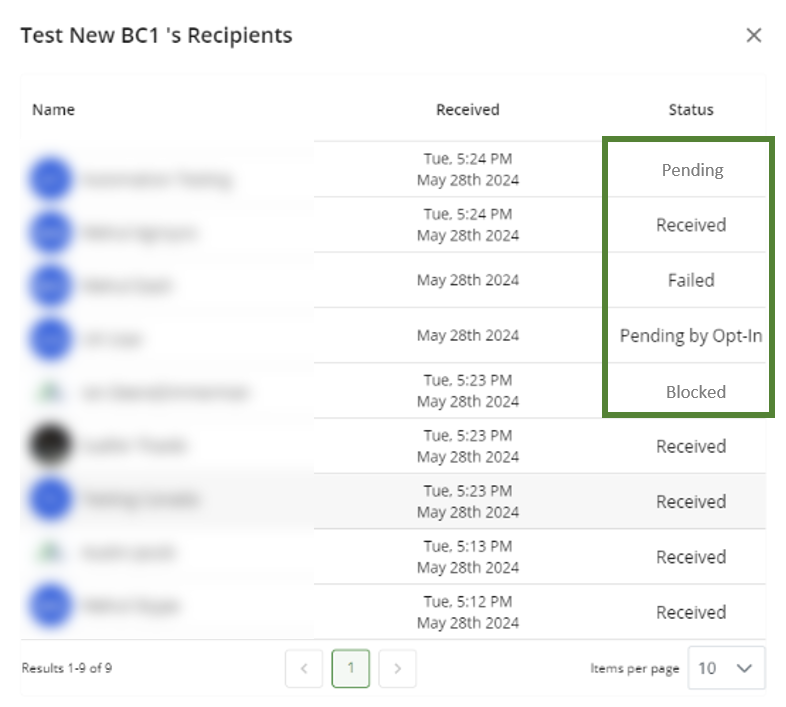
Mejores prácticas de transmisión
- Pruebe una transmisión con una audiencia pequeña para su primera transmisión.
- No espere a que se produzca una situación de emergencia o de alta prioridad para utilizar la transmisión. Sus clientes deben optar por participar, por lo que querrá que tengan la oportunidad de hacerlo antes de tener que enviarles algo crítico (por ejemplo, si una torre RTK no funciona).
- Distíngase ofreciendo un valor añadido. Los clientes responderán mejor al contenido que les ayude a mejorar, por lo que recomendamos enviar enlaces a consejos proactivos creados por su equipo de expertos.
- Una forma popular de comunicar fechas límite es compartirlas. ¿Quieres que los clientes envíen su solicitud de preparación para el invierno antes de una fecha determinada? Envíales un recordatorio por mensaje de texto además de las otras formas en las que te comunicas con ellos.
Preguntas frecuentes
P: ¿La columna “Vistas” refleja cuántos clientes han visto el mensaje de transmisión?
R: La columna "Visualizaciones" mostrará la cantidad de clientes que vieron el contenido multimedia adjunto al mensaje de difusión. Si no había contenido multimedia adjunto al mensaje de difusión, el valor permanecerá en 0.
P: ¿Cuántos archivos multimedia se pueden adjuntar a un mensaje de difusión?
R: Solo se puede adjuntar un archivo multimedia a un mensaje de transmisión.
P: ¿Cómo puede un cliente volver a optar por recibir un mensaje de difusión?
R: Si un cliente ha optado por no participar en transmisiones y desea participar, deberá enviar un mensaje de texto al número de teléfono del equipo y enviar una "Y".